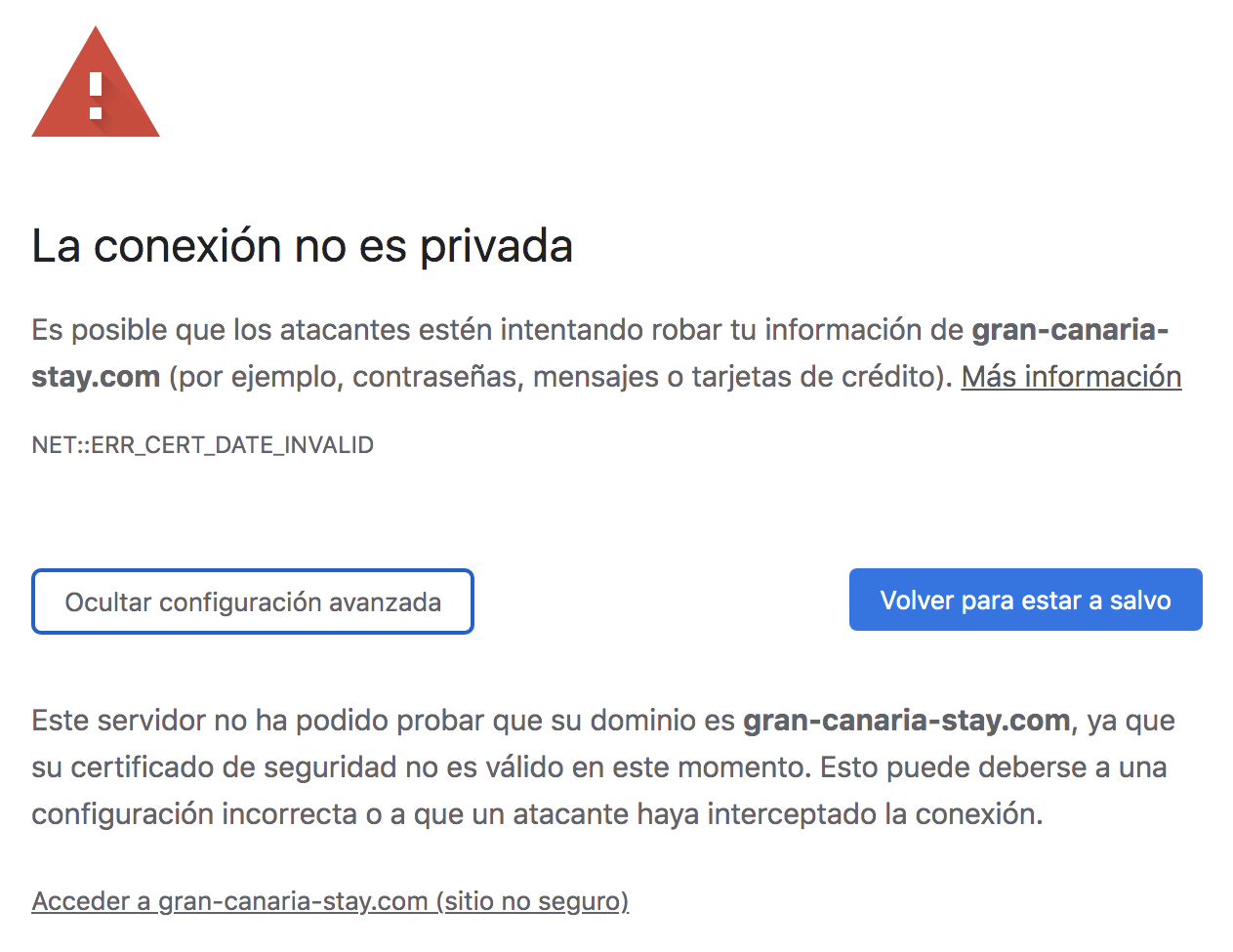[ad_1]
Ver a mensagem “Sua conexão não é privada” ao tentar se conectar a um site pode ser desconcertante e um pouco alarmante. Por que minha conexão não é privada? Alguém está hackeando meu computador?
Mas boas notícias: esta mensagem é apenas a maneira do seu navegador protegê-lo de interagir com um site que deveria proteger sua privacidade online, mas não pode.
Embora existam outras razões pelas quais essa mensagem pode aparecer, neste artigo discutirei o que essa mensagem significa e o que você pode fazer para corrigi-la no Chrome.
O que é o erro “Sua conexão não é privada”?
Você receberá esta mensagem de erro ao visitar um site que está em execução ou deveria estar em execução em uma sessão HTTPS (Hypertext Transfer Protocol Secure). Portanto, a sessão entre o seu navegador no dispositivo que você está usando e o servidor web (onde reside o site) é criptografada.
Sempre que você solicitar a conexão a um site inserindo seu URL na barra de endereços do navegador, o navegador validará o certificado SSL/TLS instalado nesse site para garantir que ele esteja em conformidade com os padrões de privacidade atuais. O certificado é verificado com a autoridade de certificação e o certificado é descriptografado.
Se o seu navegador determinar que o certificado é inválido, a transferência de dados entre o servidor do site e o seu navegador não será devidamente criptografada, tornando o site inadequado para essa finalidade. Nesse cenário, a mensagem “Sua conexão não é privada” será exibida.
Como ignorar “Sua conexão não é privada” no Chrome
Além de um problema com o certificado do site, a mensagem pode indicar um problema com seu navegador, computador ou sistema operacional. Aqui estão algumas coisas que você pode tentar para superar essa mensagem de erro e entrar no site:
1. Atualize a página
A primeira coisa que você deve tentar é atualizar, Ctrl+R ou recarregar a página da web (fechar e reabrir a página para se reconectar ao site), você também pode usar Ctrl + Shift + R. QUALQUER Ctrl + Shift + R A opção recarrega a página e baixa novamente o conteúdo em cache, o que geralmente pode resolver os problemas que você está enfrentando.
É possível que tenha havido um breve problema com o certificado ou seu navegador travou exatamente ao mesmo tempo em que você tentou se conectar anteriormente.
Para garantir que você não esteja vendo nenhuma versão mais antiga da página, tente limpar o cache e os cookies do Chrome. Para fazer isso através do seu computador:
- Toque o ícone cromado no canto superior direito, próximo ao ícone do relógio.
- toque em seguida o ícone de três pontos.
- toque em mais ferramentas e logo Limpar dados de navegação.
- Selecione um intervalo de tempo ou toque em limpar dados na frente para deletar tudo.
- Certifique-se de que as caixas Cookies e outros dados do site e Imagens e arquivos em cache são selecionados.
- Tocar Apagar dados.
e, em seguida, recarregue a página da Web e tente se conectar ao site novamente.
Para limpar o cache e os cookies por meio de um dispositivo Android:
- Abra o aplicativo Chrome no seu dispositivo Android.
- Toque no ícone de três pontos no canto superior direito da tela.
- Toque em Histórico e em Limpar dados de navegação.
- Selecione um intervalo de tempo ou toque em Limpar dados na frente para limpar tudo.
- Certifique-se de que as caixas de seleção Cookies e dados do site e Arquivos e imagens em cache estejam selecionadas.
- Toque em Limpar dados.
Para limpar o cache e os cookies por meio de um dispositivo iOS:
- Abra o aplicativo Chrome no seu dispositivo iOS.
- Toque no ícone de três pontos no canto inferior direito da tela.
- Toque na opção Histórico e em Limpar dados de navegação.
- Selecione um intervalo de tempo ou toque em Limpar dados na frente para limpar tudo.
- Certifique-se de que as caixas de seleção Cookies e dados do site e Arquivos e imagens em cache estejam selecionadas.
- Toque em Limpar dados de navegação.
4. Certifique-se de que seu sistema operacional esteja atualizado.
Um sistema operacional desatualizado pode se tornar incompatível com a criptografia mais recente, pois os navegadores param de suportá-lo. Certifique-se de ter o sistema operacional mais recente instalado, como Windows 10 ou Mac OS X, ou o Android e iOS mais recente.
5. Reinicie o computador
Feche todos os aplicativos abertos, salve tudo e tente reiniciar o computador. Você também pode tentar reiniciar o roteador. Isso pode eliminar quaisquer problemas temporários de cache.
6. Certifique-se de que o relógio do seu computador esteja ajustado para a hora correta.
Os navegadores contam com a sincronização correta do relógio do computador para validar o certificado SSL. Horários e datas em novos desktops, laptops e dispositivos móveis nem sempre são sincronizados automaticamente após o primeiro login. Para atualizar a hora no Windows:
- Na barra de tarefas no canto inferior direito, clique com o botão direito do mouse na hora.
- Clique em Ajustar data/hora.
- Clique em Definir hora automaticamente.
- Certifique-se de que a hora exibida na barra de tarefas esteja correta. Caso contrário, selecione a opção Alterar para selecionar manualmente o fuso horário.
Para atualizar a hora no Mac:
- Selecione Preferências do Sistema no menu Apple.
- Selecione o ícone Data e hora.
- Clique em Definir data e hora automaticamente.
- Certifique-se de que a hora exibida na barra de menus esteja correta. Caso contrário, selecione o fuso horário e a data e hora manualmente.
7. Use uma sessão anônima
Tente acessar o site por meio de uma sessão privada do navegador. Para fazer isso no seu computador:
- Clique no ícone do Chrome no canto superior direito da tela.
- Em seguida, clique no ícone de três pontos.
- Selecione Nova janela anônima.
Uma nova janela será aberta com o ícone anônimo no canto superior esquerdo.
No Android, abra o aplicativo Chrome, toque no ícone de três pontos e selecione Nova guia anônima.
No iPhone, abra o aplicativo Chrome, toque no ícone de três pontos e selecione Nova guia anônima.
8. Desative temporariamente seu antivírus e VPN
Ocasionalmente, aplicativos antivírus e VPN podem bloquear determinados certificados ou conexões SSL. Se você tiver algum software antivírus ou VPN em execução, tente desativá-los temporariamente ou desativar o recurso “SSL Scan”.
Perguntas frequentes adicionais
O que é SSL?
Secure Sockets Layer (SSL) é a tecnologia universal que mantém uma conexão com a Internet segura para proteger dados confidenciais e de identificação pessoal transmitidos entre dois sistemas. Também ajuda a evitar a interceptação por cibercriminosos. Os sistemas envolvidos podem estar entre um servidor (website) e um cliente (browser).
Ele faz isso criptografando os dados transferidos entre os dois sistemas durante o trânsito, para garantir que as informações sejam ilegíveis entre os dois terminais.
O que é TLS?
Transport Layer Security (TLS) é a versão nova e aprimorada do SSL. Assim como o SSL, ele fornece proteção de ponta a ponta para garantir a entrega segura de informações enviadas entre aplicativos pela web.
Sua conexão agora está segura.
A mensagem de erro “Sua conexão não é privada” aparece quando seu navegador não consegue autenticar o certificado SSL de um site. Isso impede que você interaja com um site que deveria criptografar transações de dados, mas não pode. Embora esse seja geralmente o motivo dessa mensagem de erro, outros motivos incluem VPN ou software antivírus bloqueando a conexão.
Felizmente, onde há vontade, há uma maneira e há coisas que você pode fazer para superar essa mensagem e se conectar com sucesso ao site.
Agora que mostramos algumas coisas para tentar contornar essa mensagem de erro, você já tentou alguma das dicas fornecidas neste artigo? Se sim, qual você usou? E você conseguiu se conectar ao site? Deixe-nos saber na seção de comentários.
[ad_2]